„Apple“ sukėlė šiek tiek ginčų, kai prie jo buvo pridėta spalvota įrankių juosta „Safari“ naršyklė „MacOS Monterey“.. Vieniems patiko pakeitimas, o kiti buvo pakankamai pasipiktinę, kad persijungtų į „Google Chrome“, „Mozilla Firefox“ ar net „Microsoft Edge“.
Turinys
- Kaip greitai išjungti „Safari“ skirtuko spalvą
- Kaip išjungti spalvą neprarandant kompaktiškų skirtukų
- Kas yra „Safari“ spalvų skirtukai?
- Kas yra „Safari“ kompaktiški skirtukai?
- Kas negerai su Compact Tabs?
- Kodėl neveikia „Safari“ spalvų skirtukų parinktis?
Rekomenduojami vaizdo įrašai
Lengva
5 minutės
Mac kompiuteris su MacOS Monterey
Laimei, „Apple“ greitai pakoregavo šią funkciją, o šiuo metu tai yra parinktis, kurią galima įjungti arba išjungti, kad atitiktų bet kokią norą. Pakeitimas turi įvykti dviejose vietose ir jį nėra lengva rasti, nes jis susijęs su kita nauja MacOS Monterey funkcija, vadinama kompaktiniais skirtukais.
Vis dėlto tai įmanoma. Štai kaip išjungti spalvotą „Safari“ įrankių juostą „MacOS Monterey“.

Kaip greitai išjungti „Safari“ skirtuko spalvą
Greičiausias būdas pašalinti spalvą iš Safari skirtukų juostos MacOS Monterey yra išjungti kompaktiškus skirtukus, nes spalvų funkcija galima tik tada, kai ši parinktis įjungta.
1 žingsnis: Norėdami tai padaryti, viršutiniame kairiajame kampe atidarykite „Safari“ meniu, tada pasirinkite Parinktys atskleisti galimybes.
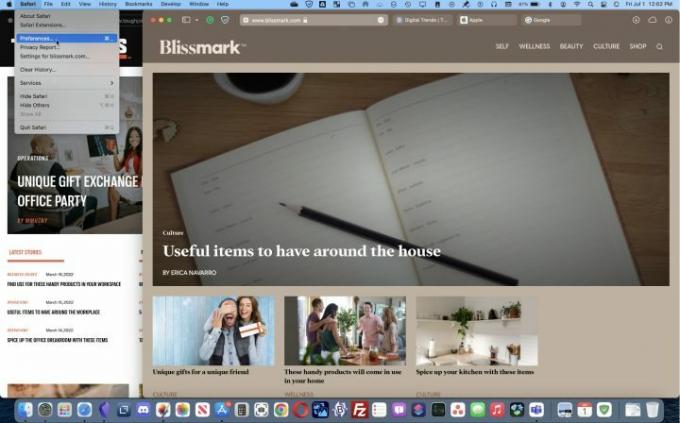
2 žingsnis: Spustelėkite Skirtukai mygtuką viršuje Parinktys langą ir nustatykite Skirtukas išdėstymas į Atskirai. Tai iš karto išjungs spalvą ir įrankių juostoje, ir visuose skirtukuose.

Susijęs
- Galite žaisti beveik bet kurį „Windows“ žaidimą „Mac“ – štai kaip
- „M3 Mac“ gali pasirodyti šiais metais – su nuostabiu papildymu
- „macOS Sonoma“ vieša beta versija: daugiau nei tik ekrano užsklandos
Kaip išjungti spalvą neprarandant kompaktiškų skirtukų
Taip pat galima išjungti skirtukų ir įrankių juostos spalvas išlaikant kompaktiškų skirtukų išdėstymą. Norėdami tai padaryti, atidarykite „Safari“ nuostatos, tada spustelėkite Išplėstinė lango viršuje esantį mygtuką, kad pamatytumėte kelias funkcijas, kurių nenaudotų dauguma žmonių, taip pat parinktis, pvz., skirtukų valdiklius, kurie dėl nežinomų priežasčių buvo pateikti šioje skiltyje.
Po antrašte* Prieinamumas* panaikinkite parinkties pažymėtą žymėjimą Rodyti spalvą kompaktiškoje skirtukų juostoje norėdami išjungti spalvas išlaikant kompaktiškus skirtukus. Būtų buvę prasmingiau šią valdiklį įdėti į Skirtukai skyrių, bet galbūt Apple pavargo girdėti nusiskundimus dėl spalvos ir nusprendė šią parinktį nustumti toliau nuo akių.
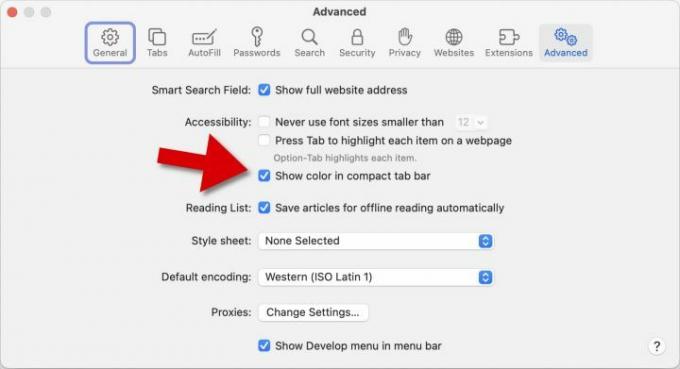
Kas yra „Safari“ spalvų skirtukai?
Daugelyje svetainių viskas atrodys taip pat, net jei ši funkcija įjungta; tačiau kai kuriose svetainėse yra fono spalva arba antraštė, kurią pasirinks „Safari“ ir naudos įrankių juostoje bei skirtukų srityje.
Idėja yra suteikti puslapiui išsamesnę ir stilingesnę išvaizdą. Tai taip pat akimirksniu priminimas, kokia svetainė yra peržiūrima. Nors tai įdomi ir naudinga funkcija, geriau turėti galimybę ją išbandyti, o ne naudoti spalvų skirtukus.
Kas yra „Safari“ kompaktiški skirtukai?
Kompaktiški skirtukai yra įdomus būdas sutaupyti vertikalios vietos naršyklės lange. Tai ypač svarbu naudojant a „MacBook“, kuriame ekrano aukštis yra ribotas. Tai pasakytina apie daugumą nešiojamieji kompiuteriai dėl platesnio vaizdo santykio nei standartinio kompiuterio monitoriaus.
Kompaktiški skirtukai atlaisvina šiek tiek daugiau vietos svetainėms peržiūrėti, sujungdami įrankių juostą ir skirtukų juostą į vieną eilutę. Kompaktiški skirtukai taip pat yra vienintelis būdas pamatyti svetainės spalvą skirtukų juostoje ir įrankių juostoje.

Kas negerai su Compact Tabs?
Svarbiausias „Safari“ kompaktiškų skirtukų parinkties trūkumas yra skirtukams skirtos vietos sumažinimas. Tai reiškia, kad atidarius kelis skirtukus tampa sunkiau rasti konkretų. Be to, norint pasirinkti tinkamą skirtuką, reikia tikslesnio pelės žymėjimo. Atsižvelgiant į tendenciją, kad atvirų skirtukų skaičius išauga į keliasdešimt ar daugiau, tai yra apgailėtinas kitos malonios funkcijos šalutinis poveikis.
Vienas iš būdų sumažinti vienu metu atidaromų skirtukų skaičių yra naudokite „Safari“ skirtukų grupes, kurie buvo pristatyti tuo pačiu metu. Tai būdas sudaryti susijusių skirtukų rinkinius ir susiaurinti esamus skirtukus iki šiuo metu dominančios temos. Kompaktiškų skirtukų sujungimas su skirtukų grupėmis yra puikus sprendimas ir suteikia daugiau vertikalios erdvės.
Kodėl neveikia „Safari“ spalvų skirtukų parinktis?
Daugeliu atvejų „MacOS Monterey“ automatiškai nusprendžia, kada naudoti spalvą arba sistemos numatytuosius nustatymus, net jei įjungta spalvų skirtukų funkcija. Tai reiškia, kad daugelis aplankytų svetainių nepakeis skirtukų juostos spalvos. Vietoj to, įrankių juosta ir skirtukų juosta bus šviesiai pilka arba tamsiai pilka, atsižvelgiant į tai, ar įjungtas tamsusis režimas.
Tačiau svetainių kūrėjai turi būdą kontroliuoti šį elgesį. Yra HTML metažyma, pavadinta „temos spalva“, kurią galima naudoti norint nustatyti spalvą, kurią naudoja naršyklės, palaikančios temą ir turinčios įjungtą funkciją. „MacOS Monterey“ ir „Safari“ naršyklė laikysis šio nustatymo, jei ir kompaktiški skirtukai, ir spalvų skirtukai įgalinti nustatymuose.
Spalvotos „Safari“ įrankių juostos atsiradimas „MacOS Monterey“ buvo prieštaringa funkcija. Nors tai suteikia žiniatinklio skirtukams gyvumo, dėl reikalavimo naudoti kompaktiškus skirtukus jie tampa mažiau naudingi, nei galėjo būti, todėl sumažėja vietos, kuri dažnai gali būti labai ankšta skirtukų juosta. Šios funkcijos naudojimas kartu su skirtukų grupėmis padeda išspręsti šią problemą, tačiau tam reikia organizuotumo, kuris gali atrodyti nenatūralus, kai atsitiktinai naršote žiniatinklį. Tai gerai, kad Apple padarė tai pasirenkama funkcija, kurią galima išjungti vos keliais paspaudimais.
Redaktorių rekomendacijos
- Geriausi grįžimo į mokyklą MacBook pasiūlymai: sutaupykite įsigydami MacBook Air ir Pro
- M3 MacBook Pro gali būti paleistas greičiau nei kas tikėjosi
- Po 2023 m. „Prime Day“ „MacBook Air“ kaina vis dar yra žemiausia visų laikų kaina
- Šis fantastiškas „MacBook Air“ pasiūlymas baigiasi vidurnaktį
- Kaip sujungti PDF failus „Windows“, „MacOS“ ar žiniatinklyje
Atnaujinkite savo gyvenimo būdąSkaitmeninės tendencijos padeda skaitytojams stebėti sparčiai besivystantį technologijų pasaulį – pateikiamos visos naujausios naujienos, smagios produktų apžvalgos, įžvalgūs vedamieji leidiniai ir unikalūs žvilgsniai.



